设置电脑从光盘启动高级教程
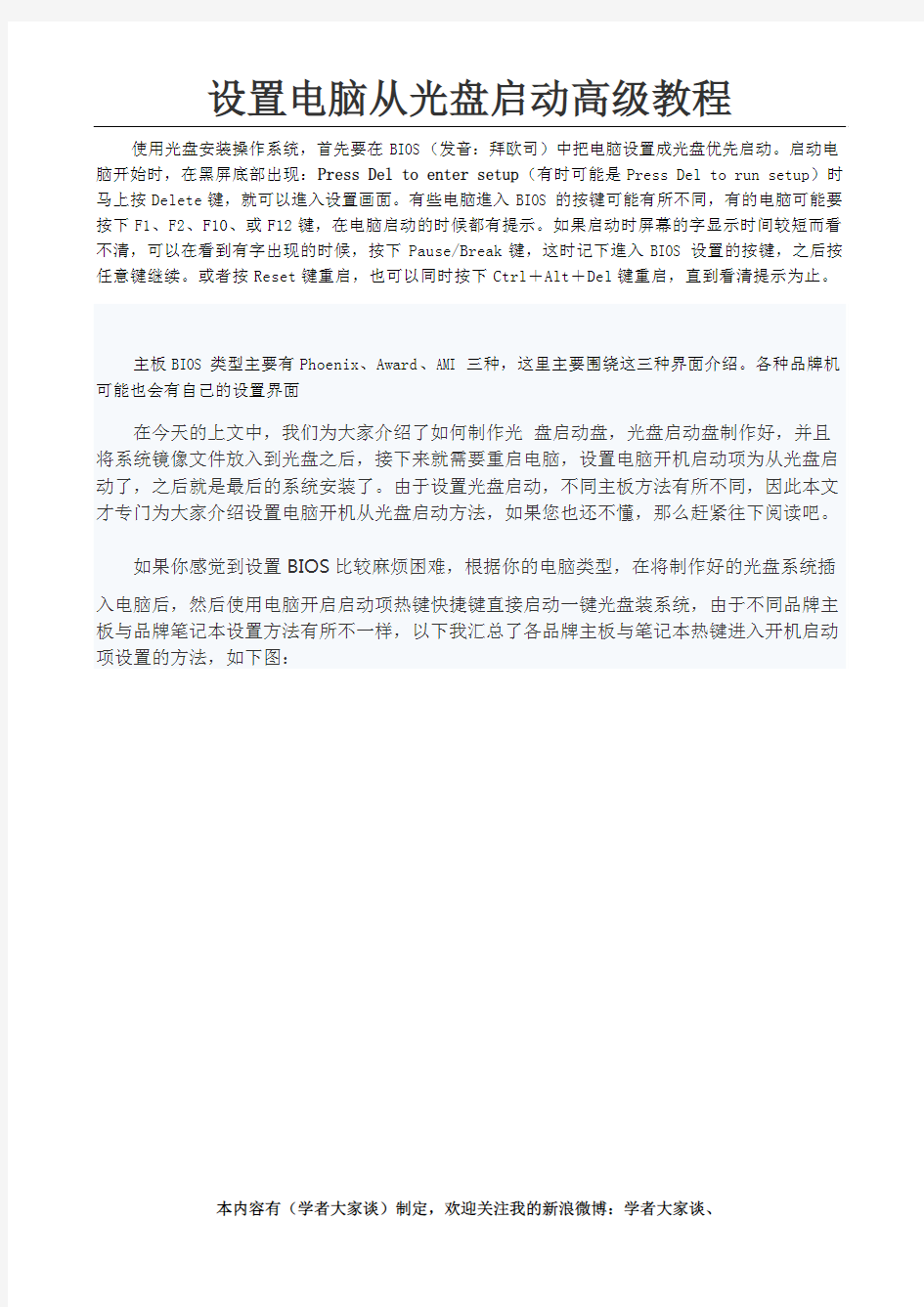

使用光盘安装操作系统,首先要在BIOS(发音:拜欧司)中把电脑设置成光盘优先启动。启动电脑开始时,在黑屏底部出现:Press Del to enter setup(有时可能是Press Del to run setup)时马上按Delete键,就可以進入设置画面。有些电脑進入BIOS的按键可能有所不同,有的电脑可能要按下F1、F2、F10、或F12键,在电脑启动的时候都有提示。如果启动时屏幕的字显示时间较短而看不清,可以在看到有字出现的时候,按下Pause/Break键,这时记下進入BIOS设置的按键,之后按任意键继续。或者按Reset键重启,也可以同时按下Ctrl+Alt+Del键重启,直到看清提示为止。
主板BIOS类型主要有Phoenix、Award、AMI三种,这里主要围绕这三种界面介绍。各种品牌机可能也会有自己的设置界面
在今天的上文中,我们为大家介绍了如何制作光盘启动盘,光盘启动盘制作好,并且将系统镜像文件放入到光盘之后,接下来就需要重启电脑,设置电脑开机启动项为从光盘启动了,之后就是最后的系统安装了。由于设置光盘启动,不同主板方法有所不同,因此本文才专门为大家介绍设置电脑开机从光盘启动方法,如果您也还不懂,那么赶紧往下阅读吧。
如果你感觉到设置BIOS比较麻烦困难,根据你的电脑类型,在将制作好的光盘系统插
入电脑后,然后使用电脑开启启动项热键快捷键直接启动一键光盘装系统,由于不同品牌主板与品牌笔记本设置方法有所不一样,以下我汇总了各品牌主板与笔记本热键进入开机启动项设置的方法,如下图:
除了以上快捷方法外,我们还可以通过我们最常见的设置BIOS方式,由于BIOS默认是从硬盘启动,因此我们首先需要设置开机启动项为从光盘启动,同样由于不同品牌主板BIOS内部界面设置有些不相同,以下(学者大家谈)为大家整理了各品牌主板BIOS设置为光盘启动的方法,详情如下:
第一种:BIOS安装方法
1、以Phoenix – AwardBIOS主板为例(适合2010年之后的主流主板):
将制作好的光盘自动安装存储盘插入电脑,开机时连续敲击Delete 键,就可以進入设置画面。如下图(1)所示:
(1)演示
进入BIOT设置界面后,使用上下箭头移动光标选择“Advanced BIOS Features翻译为:高级DIOS功能”后按回车键,进入高级DIOS功能界面。如图(2)演示:
图(2)演示
启动顺序在这里就可以看到了,
First Boot Device表示:第一启动设备
Second Boot Device 表示:第二启动设备
Third Boot Device 表示:第三启动设备
按上下箭头选择First Boot Device后按回车,会弹出可以设置的设备列表。如图(3)演示:
图(3)演示
Floppy表示软盘、
Hard Disk或HDD-0/1/2表示硬盘、
CDROM表示光盘。
USB-CDROM USB移动光驱
USB-HDD 移动硬盘(住:各别主板吧 USB-HDD,当做硬盘来读写,所以 USB-HDD也表示移动U盘)
USB-ZIP 移动U盘
LAN 网络启动
在这里我们选择CD-ROM这一项光盘启动项后,按回车键(Enter键)确定。按ESC键返回到初始界面,First Boot Device后面就会显示USB-ZIP。这样就设置好了光盘启动。
如果First Boot Device初始位置对应Hard Disk,则在设置好光盘启动项之后,要在Second Boot Device里面设置启动设备为硬盘。
最后设置好光盘启动项后,按ESC返回到初始界面,之后使用上下左右箭头选择“Save & Exit Setup”后按回车键,弹出确认对话框中选择“Yes”并按回车确定。这时电脑就会自动重新启动了。进入安装系统的状态。
第二种BIOS安装方法
以2002年电脑主板的一款BIOS安装为例:
温心小知识:
1、Boot Device Priority中文翻译为:是设置启动优先级的意思。
2、Hard Disk Drives中文翻译为:硬盘启动驱动器
3、Removable Dev中文翻译为:移动启动设备
4、1st Drive【kingston DataTrave】中文翻译为:U盘第一启动项
5、1st Boot Device中文翻译为:第一启动设备
前面的是一种Phoenix BIOS设置界面,可能在使用中还会看到另外一种Phoenix BIOS界面,如下图。如图(1)显示
图(1)显示
菜单为横向排列的。默认显示的是灰底蓝字的Main菜单,这时设置启动顺序的菜单为“Boot”菜单,使用左右箭头移动到“Boot”菜单。移动到“Boot”菜单后,这个菜单就显示为灰底蓝字了。如图(2)显示:
图(2)显示
在Boot菜单下面列表中的“Boot Device Priority”就是启动优先顺序。移动上下箭头选择
“Boot Device Priority”这个项目后按回车(Enter键)進入设置选项。如图(3)显示:
图(3)显示
1st Boot Device 表示第一启动项
2nd Boot Device 表示第二启动项
3rd Boot Device 表示第三启动项
4th Boot Device 表示第四启动项
选择“1st Boot Device”为第一启动项,按回车(Enter键)确定。再设置光盘启动项为第一启动项。这样光盘启动项就设置好了。
最后按 ESC键返回到初始界面,按左右箭头切换到Exit菜单,上下箭头选择“Save & Exit Setup”后按回车键,弹出确认对话框中选择“ko”并按回车。如图(4)显示
这样电脑就自动重新启动,进入安装系统状态。
重点提示:【切记】有时在重新启动时出现:一段英文、英文后缀是:”CDROM……..”,当出现这段英文后按任意键方可进入自动安装系统状态。(这段英文出现的时间为8秒左右,)出现英文快按任意键进入即可。
感谢你观看有(学者大家谈)提供的详细具体的教程,我希望此教程可以帮助更多更多的人,如果此教程还有改进的地方或者有什么地方不懂或许是不会的欢迎和我联系
我的新浪微博是:学者大家谈
最后谈谈我的感受:
阅读是一种成长,转载是一种智慧。
分享是一种美德,赠人玫瑰,手留余香,智慧的你懂得下载、快来下载收藏吧!
笔记本电脑维修高级教程芯片级.doc
笔记本电脑维修高级教程(芯片级).txt*一篇一篇的翻着以前的的签名,那时候的签名有多幼稚就有多么的幼稚。你连让我报复的资格都没有-〞好想某天来电显示是你的号码。好想某天你的状态是为我而写。有些人,我们明知道是爱的,也要去放弃,因为没结局本文由我心诚实123贡献 pdf文档可能在WAP端浏览体验不佳。建议您优先选择TXT,或下载源文件到本机查看。 第4章 维修工具的使用 本章主要讲解笔记本电脑维修工具——可调电源和测试卡的使用,通过本章的学习将掌握如何使用可调电源和测试卡来判断和分析笔记本电脑的各种常见故障。 笔记本电脑维修高级教程(芯片级) 4.1 可调电源的使用 本节主要讲解在维修中使用可调电源监测笔记本电脑工作时电流表指针常见的各种变化,并以此来判断笔记本电脑的各种故障。要学会用可调电源判断笔记本的故障,必须先清楚地了解笔记本电脑开机时候的上电顺序、加电自检顺序,所以在阅读本章节之前要先阅读笔记本电脑供电部分、开机电路、笔记本电脑的硬启动和软启动章节。 4.1.1 可调电源的工作原理 可调电源实际上就是一个变压器,并联了一只电压表和一只电流表,可显示出输出的电压值和电流值;我们可以通过调节电压旋钮调节输出的电压,同时也可以通过调节电流旋钮来限制输出的电流;输出电流的大小随负载的消耗而变化,电流值为负载的电流值,如果我们用可调电源为笔记本供电,电流表显示 2A,说明这个时候笔记本电脑整机电流为 2A。笔记本电脑在开机的时候随着每个单元电路的正常工作和每一步的自检,消耗的电流会增加,都会通过电流表指针的变化反映出来。可调电源的内部设保护电路,当负载电流达到预先设的电流值时,内部电路就会自动切断输出,并有相应的提示,因此我们在不拆机的情况下使用可调电源检修笔记本电脑的时候,在不确定是否短路的情况下可以设一个值,电流达到这个值的时候就会通过指示灯或通过指针示警,这样就可以避免电流不断增大而烧损主板。 4.1.2 可调电源的种类及选择 1.根据电流表和电压表显示的不同,可分为数显和指针型两种,如图 4-1 和图 4-2 所示。数显的可调电源就是用数字的形式显示出具体的电流或电压,可以精确到小数点后两位,这样显示出来的数比较精准。指针的可调电源就是用指针指示的形式来显示具体的电流或电压,它所指的电流或电压有一定误差,指针指到 16V,实际可能在 15.80~ 16V 之间。2.可调电源根据输出的电压和电流不同,可分为 30V /10A、 30V/5A、 30V/3A、 20V/3A、10/2A(这里电压和电流是指可调电源输出的最大值)五种。 3.在笔记本电脑电路维修检测的时候,建议大家选用 30V/3A 的指针型可调电源,一般的笔记本电脑需要的电压不会超过25V,所以选 30V 足够了;另外,笔记本电脑在开机 160 第 4 章维修工具的使用? 的过程中 3A 的电流也足够了,电流表 A 数越小的指针刻度精度越高,这样轻微的电流变化都能观察得到。由于可调电源的设计原因,建议大家不要使用可调电源来进行长时间的机器测试工作,这样会加剧可调电源损坏。 图 4-1 数字型可调电源 图 4-2
办公设备维修工教学计划
办公设备维修工教学计划 一、课程的性质和任务 《办公设备的使用与维护》是计算机应用与办公自动化专业对口的一门专业课,适用于中等职业学校学生学习。主要针对目前较流行的办公自动化设备(包括微型计算机、打印机、传真机、复印机、扫描仪等),研究其技术性能、基本组成和工作原理,使学生掌握这些设备的正确操作方法,并对这些设备的一般故障能进行判断和简单的维修,从而使学生能够利用现代的技术和设备,优质高效地处理办公信息和事务。 二、课程的基本要求 1、了解什么是办公自动化系统 2、了解微型计算机的基本结构及其工作过程。 3、掌握微型计算机的维护方法。 4、了解打印机、扫描仪的工作原理,掌握其使用及维护方法。 5、了解复印机的工作原理,掌握其使用及维护方法。 6、了解一体化速印机的工作原理,掌握其使用及维护方法。 7、了解传真机的原理,掌握其使用及维护方法。 三、理论教学内容 第一章办公自动化20课时 1.1办公自动化概述 1.1.1办公自动化的基本概念 1.1.2办公自动化的发展趋势 1.1.3现代办公设备的主要技术 1.2办公自动化系统的功能 1.2.1办公自动化系统的功能 1.2.2事务型办公系统的功能和组成 1.2.3管理型办公系统的功能和组成 1.2.4决策型办公系统的功能和组成 1.3办公自动化系统的建设与管理
1.3.1办公自动化系统的开发思路 1.3.2办公自动化系统的开发方法 1.3.3办公自动化系统的安全管理 1.4办公自动化系统的设备 1.4.1办公自动化系统的硬件设备 1.4.2计算机系统 第二章打印设备的使用与维护30课时2.1 打印机概述 2.1.1 打印机的概念与分类 2.1.2 打印机的发展与现状 2.1.3 打印机的技术指标 2.2 针式打印机的使用与维护 2.2.1 针式打印机的基本结构 2.2.2 针式打印机的电路组成 2.2.3 打印机打印字符的基本过程 2.3 针式打印机的日常使用与维护 2.3.1 日常使用注意事项 2.3.2 针式打印机常见故障与处理 2.4 喷墨打印机 2.4.1 喷墨打印机的工作原理 2.4.2 喷墨打印机的基本组成 2.4.3 喷墨打印机的日常使用与维护 2.4.4 喷墨打印机常见故障及处理 2.5 激光打印机 2.5.1 激光打印机基本结构 2.5.2 激光打印机工作原理 2.5.3 激光打印机的使用与维护 2.5.4 激光打印机常见故障及处理 【技能训练】 训练任务1 针式打印机故障及处理实例训练任务2 喷墨打印机故障及处理实例
电脑维修知识大全
电脑维修教程 一、主要学习内容: 1、电脑配件全面认识。 2、电脑的拆卸与安装。 3、操作系统的安装,硬件驱动程序安装。 4、命令详解。 5、详解。 6、网络基础及原理,网络组建,网吧安装。 7、单机软硬件维护,网络系统维护。 8、常见硬件维护、维修。 第一节电脑配件认识 一、电脑的主要硬件: 1、显示器 2、鼠标 3、键盘 4、主机 5、音箱 6、宽带网的调制解调器,(宽带上网设备) 7、打印机 8、扫描仪 9、数码相机/摄像头 10、手写笔 4、主机: 1)主板 2)(中央处理器) 3)内存条 4)显示卡、网卡、声卡 5)硬盘、软盘、软驱、光驱 二、详细认识显示器: 1、认识实物:(见插图) 2、显示器有一个电源接口,还有一条显示信号线,要接到显卡上,才会 有显示。(接头是梯形接口,有方向性,有三行针,不能插错,很容易认出, 见图) 3、分类:
1) 按大小分:14、15、17、19、21寸 2) 按屏幕分:球面、柱面、平面直角、纯平、液晶 3) 按内部电路分:模拟电路,数字电路/数控 4、 显示器的主要性能: 1) 最大分辨率(像素:800×600、1024×768):越大越好。 2) 点距:屏幕上显示的两个像点之间的距离,越小越好。单位是毫米(),如0.28、 0.25、 0.24、 0.20等。 3) 刷新速度(场频,带宽)越大越好。特别注意:刷新速度一般要比较好的显示器才可能调高一些,对于旧的显示器,调高会烧坏显示器,一般75为标准,更高的有85、 90、 100、 110等。 5、 显示器的使用: 1) 学会调整显示器的各个参数,有旋钮式,按钮式,屏幕菜单式几种。 2) \图形标志如下: 7) 亮度调节: 8) 对比度调节: 9) 枕形失真: 10) 倾斜调整: 11) 梯形调整: 三:键盘: 1、 认识实物:(见插图) 2、 键盘的接口:键盘有一条信号线接到主板的键盘接口上,接口有几种,都有方向性,不能乱插错,否则会引起针弯曲或断针,见图示: 3、键盘的使用: 3、 功能键的作用:F1——F12的作用会随着不同的软件环境而改变,而且有时候是允许你自己去设定的。 F1:一般都作“帮助”键 F2:在98桌面下是“重命名” F3:查找 F4:无,在“我的电脑”中,会跳出“地址栏” F5:刷新 F6:跳转到不同的主要的操作项目上 大,五针,圆接口 小,六针,圆2接口 小扁形接口,有四个金属点
计算机组装与维护课程标准
计算机组装与维护课程标 准 Prepared on 24 November 2020
《计算机组装与维护》课程标准 1.课程定位 《计算机组装与维护》课程是计算机系统维护专业的一门核心课程。前修课程是《计算机电路基础》、《计算机基础》。后续课程《办公自动化设备的使用和维护》、《笔记本电脑维修与维护》等。本课程主要培养学生能够正确使用、维护计算机和主要的计算机外部设备,能够对计算机的主要部件进行故障诊断、故障分析检测和主要部件的更换等专业能力。本课程是以学生为主体方式、采取行动为导向方法,培养学生的专业能力、社会能力、方法能力,学生学习后能达到计算机中级或高级维修工的资格。 本课程标准设计的总体思路 采用以行动为导向、学生为主体的学习课程模式。根据本课程的在计算机维护专业的定位,开展大量的调查研究,在广泛调研的基础上,采用工作过程系统化的课程开发技术,遵循当前高职院校的职业教育理念,确定本课程学习目标和学习情境设计。让学生在学习情境中学习并掌握基本的职业技能,培养学生专业能力、社会能力、方法能力。 学习情境设计的基本依据 本课程是以计算机维护专业就业面向计算机维护与维修、计算机外部设备的维护、计算机设备的销售等岗位的工作任务所需的相关专业知识与必要技能为依据设计的。遵循计算机部件的选购、组装、使用和维护的路径,选择以工作过程作为学习情境,每个学习情境均能体现本专业各种岗位的要求。
学习子情境设计的逻辑线索 在每一个学习情境中,根据工作岗位和专业的需要,按计算机部件的类型、性能、基本结构、使用和维护维修工作步骤,设计四个学习子情境,由浅入深,由易及难,循环上升。理论知识的选取则以够用为度。 2.课程目标 2.1知识目标 1.了解《价格法》、《消费者权益保障法》和《合同法》等法律法规以及劳动制度的要求。 2.了解调查客户的要求,尽可能满足客户要求。 3.理解计算机各部件的组成、类型和性能,正确选购使用计算机的部件。 4.掌握部件的拆卸、组装和调试计算机的部件。 5. 熟悉正确使用维修计算机的工具、设备和材料。 6.掌握正确的拆卸工艺进行整机的软、硬件安装和调试。 7.掌握安装、调试、维护和使用计算机主要外部设备。 8.理解在工作中自觉提高安全和质量意识,遵守劳动保护和环境保护的规章制度。 9.了解进行检查、评价组装、维护的质量并填写工作记录单。 10.理解与同事、客户、领导进行交流和沟通的重要性。 2.2能力目标 2.2.1专业能力: (1)能做到正确使用计算机维护维修的工具和测试软件; (2)会做根据性能价格比高的原则合理选择计算机的各种部件; (3)具备正确的工艺组装计算机各种部件;
电脑组装与维修
电脑组装维修教程 一、主要学习容: 1、电脑配件全面认识。 2、电脑的拆卸与安装。 3、操作系统的安装,硬件驱动程序安装。 4、DOS命令详解。 5、BIOS详解。 6、网络基础及原理,网络组建,网吧安装。 7、单机软硬件维护,网络系统维护。 8、常见硬件维护、维修。
第一节电脑配件认识 一、电脑的主要硬件: 1、显示器 2、鼠标 3、键盘 4、主机 5、音箱 6、宽带网的ADSL调制解调器,(宽带上网设备) 7、打印机 8、扫描仪 9、数码相机/摄像头 10、手写笔 4、主机: 1)主板 2)CPU(中央处理器) 3)存条 4)显示卡、网卡、声卡 5)硬盘、软盘、软驱、光驱 二、详细认识显示器: 1、认识实物:(见插图) 2、显示器有一个电源接口,还有一条显示信号线,要接到显卡上, 才会有显示。(接头是梯形接口,有方向性,有三行针,不能插错,很容易认出,见图) 3、分类: 1)按大小分:14、15、17、19、21寸 2)按屏幕分:球面、柱面、平面直角、纯平、液晶 3)按部电路分:模拟电路,数字电路/数控 4、显示器的主要性能: 1)最大分辨率(像素:800×600、1024×768):越大越好。 2)点距:屏幕上显示的两个像点之间的距离,越小越好。单 位是毫米(mm),如0.28、0.25、0.24、0.20等。 3)刷新速度(场频,带宽)越大越好。特别注意:刷新速度 一般要比较好的显示器才可能调高一些,对于旧的显示器,调
高会烧坏显示器,一般75Hz 为标准,更高的有85Hz 、 90Hz 、 100Hz 、 110Hz 等。 5、 显示器的使用: 1) 学会调整显示器的各个参数,有旋钮式,按钮式,屏幕菜 单式几种。 2) \图形标志如下: 3) 屏幕宽度调节: 4) 高度调节: 5) 左右偏移: 6) 上下偏移: 7) 亮度调节: 8) 对比度调节: 9) 枕形失真: 10) 倾斜调整: 11) 梯形调整: 三:键盘: 1、 认识实物:(见插图) 2、 键盘的接口:键盘有一条信号线接到主板的键盘接口上,接口有几种,都有方向性,不能乱插错,否则会引起针弯曲或断针,见图示: 3 、键盘的使用: 3、 功能键的作用:F1——F12的作用会随着不同的软件环境而改变,而且有时候是允许你自己去设定的。 F1:一般都作“帮助”键 F2:在WIN98桌面下是“重命名” 大,五针,圆AT 接口 小,六针,圆PS/2接口 小扁形USB 接口,有四个金属点
笔记本电脑维修高级教程(芯片级)
笔记本电脑维修高级教程(芯片级).txtcopy(复制)别人的个性签名,不叫抄袭,不叫没主见,只不过是感觉对了。遇到过的事一样罢了。本文由我心诚实123贡献 pdf文档可能在WAP端浏览体验不佳。建议您优先选择TXT,或下载源文件到本机查看。 第4章 维修工具的使用 本章主要讲解笔记本电脑维修工具——可调电源和测试卡的使用,通过本章的学习将掌握如何使用可调电源和测试卡来判断和分析笔记本电脑的各种常见故障。 笔记本电脑维修高级教程(芯片级) 4.1 可调电源的使用 本节主要讲解在维修中使用可调电源监测笔记本电脑工作时电流表指针常见的各种变化,并以此来判断笔记本电脑的各种故障。要学会用可调电源判断笔记本的故障,必须先清楚地了解笔记本电脑开机时候的上电顺序、加电自检顺序,所以在阅读本章节之前要先阅读笔记本电脑供电部分、开机电路、笔记本电脑的硬启动和软启动章节。 4.1.1 可调电源的工作原理 可调电源实际上就是一个变压器,并联了一只电压表和一只电流表,可显示出输出的电压值和电流值;我们可以通过调节电压旋钮调节输出的电压,同时也可以通过调节电流旋钮来限制输出的电流;输出电流的大小随负载的消耗而变化,电流值为负载的电流值,如果我们用可调电源为笔记本供电,电流表显示 2A,说明这个时候笔记本电脑整机电流为 2A。笔记本电脑在开机的时候随着每个单元电路的正常工作和每一步的自检,消耗的电流会增加,都会通过电流表指针的变化反映出来。可调电源的内部设保护电路,当负载电流达到预先设的电流值时,内部电路就会自动切断输出,并有相应的提示,因此我们在不拆机的情况下使用可调电源检修笔记本电脑的时候,在不确定是否短路的情况下可以设一个值,电流达到这个值的时候就会通过指示灯或通过指针示警,这样就可以避免电流不断增大而烧损主板。 4.1.2 可调电源的种类及选择 1.根据电流表和电压表显示的不同,可分为数显和指针型两种,如图 4-1 和图 4-2 所示。数显的可调电源就是用数字的形式显示出具体的电流或电压,可以精确到小数点后两位,这样显示出来的数比较精准。指针的可调电源就是用指针指示的形式来显示具体的电流或电压,它所指的电流或电压有一定误差,指针指到 16V,实际可能在 15.80~ 16V 之间。2.可调电源根据输出的电压和电流不同,可分为 30V /10A、 30V/5A、 30V/3A、 20V/3A、10/2A(这里电压和电流是指可调电源输出的最大值)五种。 3.在笔记本电脑电路维修检测的时候,建议大家选用 30V/3A 的指针型可调电源,一般的笔记本电脑需要的电压不会超过25V,所以选 30V 足够了;另外,笔记本电脑在开机 160 第 4 章维修工具的使用? 的过程中 3A 的电流也足够了,电流表 A 数越小的指针刻度精度越高,这样轻微的电流变化都能观察得到。由于可调电源的设计原因,建议大家不要使用可调电源来进行长时间的机器测试工作,这样会加剧可调电源损坏。 图 4-1 数字型可调电源 图 4-2 指针型可调电源 4.1.3
计算机维修心得
计算机维护与维修心得 院系:计算机系 专业:计算机科学与技术 学号: 姓名:赵华志 经过连续几个星期对计算机维护这门课程的学习,计算机方面的知识突飞猛进。填补我的计算机方面的许多空白。 人类所使用的计算工具是随着生产的发展和社会的进步,从简单到复杂、从低级到高级的发展过程,计算工具相继出现了如算盘、计算尺、手摇机械计算机、电动机械计算机等。 1946年,世界上第一台电子数字计算机(ENIAC)在美国诞生。电子计算机在短短的50多年里经过了电子管、晶体管、集成电路IC)和超大规模集成电路(VLSI)四个阶段的发展,使计算机的体积越来越小,功能越来越强,价格越来越低,应用越来越广泛,目前正朝智能化(第五代)计算机方向发展。 1、回顾过去了解的计算机硬件的发展史。CPU的发展非常迅速,个人电脑从8088(XT)时代发展到现在的酷睿双核时代,只经过了不到二十年的时间。从第一个显卡、硬盘、光驱的诞生,老师一直为我们讲解到今天的主流配置。 2、当代主流让我们了解计算机的发展是不够的。我们大学生现在都拥有自己的电脑。无论是为自己选购机器还是帮同学参考。于是了解当代电脑的主流配置是有必要的。老师用ppt讲述了每一种硬件的主流配置,来帮我们进一步了解计算机。 3、展望未来巨型化、微型化、网络化和智能化是计算机的未来发展方向。老师为我们描述了一些硬件的未来方向。未来的计算机像什么样子真的很难想象。但有一点,肯定能为我们的生活带来更大的帮助。纸上得来终觉浅,绝知此事要躬行。计算机维修与维护课程最有意义的一节课,就是在20分钟内装备完一个可以正常使用的计算机。使我们的动手能力大大增强。让我们零距离接触这个高科技。计算机的硬件就像人的身体。各种硬件组成人的器官一样。而软件就像人的思想。除了认识了操作系统以外,我们还学习了常用的一些软件。比如Googleearth windows优化大师这类的。从这次学习之中感到要从整体上较好理解很把握应用软件,不是仅仅靠买几本专业书就能知道的,我们平时不仅要多做练习,记笔记,还要实际应用。要多了解相关知识,读思考,多提问题,多
电脑日常维修常识
电脑日常维修常识 网线分线装进水晶头顺序方法:橙白橙,绿白蓝,蓝白緑,棕白棕。理好线后从水晶头完全平直面插入对应口,用网线钳夹紧。 开机显示屏无反应判断方法: ①开机显示器显示无信号,那说明显示器是正常的,检查主板显卡和内存条是否松动和氧化,如检查后无松动或氧化则显卡损坏需更换新显卡。 ②开机显示器黑屏,指示灯从绿色变为橙色,那说明显示器损坏。 ③开机显示器显示LOGO后就无任何显示,可以根据主机开机激活键盘灯时看出主机是否启动,如键盘灯亮,那说明显示屏坏,如键盘灯不亮,则表示主机显卡或者内存条有问题。 电脑无法开机判断方法: ①内存条松动和氧化 ②显卡松动和氧化 ③IO芯片损坏 ④南北桥损坏 ⑤CPU未正常工作(用手去感觉CPU有没有温度) ⑥主板电源是否老化和无电压输出 ⑦电池短路或没电 判断内存条是几代的方法: 频率:DDR1—1代400HZ DDR1266333400184针脚DDR2—2代667HZ-800HZ DDR2533667800240针脚 DDR3—3代1353HZ DDR31066 1333 1600 240针脚 主机一插上电源就自动开机,那说明是上次未正常关机所致,也就是说属于非法关机。 如果插上电源,主板自动开机后,在操作系统里能正常关机那说明主板开机电路正常。 如果插上电源,主板自动开机后,在操作系统里不能正常关机那说明主板开机电
路损坏。 主流CPU厂商:INTER 和AMD 主板最常用的是INTER 478 775 1155 1156 1366插槽的CPU,AMD最常用的是939 940插槽的CPU。 测笔记本电流仪器:测笔记本开机时显示电流为0.1A则属于轻微短路,显示为0.5A则属于严重短路。 主板上的芯片组分为南桥和北桥两大芯片组。 主板南北桥识别方法:上北下南。 北桥:挨着CPU的为北桥,主要管理主板上的CPU 内存显卡。 南桥:挨着PCI插槽的为南桥,主要管理主板上的所有输出接口。 主板ATX电源输出各线孔电压:橙色+3.3V 蓝色—12V 黑色(地线)0V 绿色+5V 红色+5V 紫色+5V 黄色+12V 灰色(非线)+5V 主板供电ATX电源都采用24针的插孔,其中橙色用于给硬盘主板光驱软驱供电 绿色线为开机电压及开机信号,紫色为待机电压。 检查ATX电源是否正常,用导线短接绿线和地线使其风扇旋转,如一直转则表示电源正常。 检查PCI插槽是否损坏方法:用万用表旋至蜂鸣档,黑表笔接地,红表笔插入从PCI插槽的左起数第14插孔,如果万用表响表示接通,PCI插槽检查为正常,反之则损坏。 无线路由器设置:小区宽带或Modom上网则选PPOE拨号方式设置上网,不是固定IP的就选择动态IP方式设置上网,如是固定IP(通过路由器设置了IP的)则选静态IP方式设置上网。 主板及CPU选择: ①七彩虹CA780T主板配AMD250和255的CPU 双核939和940针脚 ②七彩虹CH61U主板配INTER 550和645的CPU 双核1155针脚 ③华硕P8H61U主板配INTER550和645的CPU 双核1155针脚 ④华硕F1A55MLX主板配AMD 641的CPU 四核
汽车电脑维修芯片级维修资料
最新汽车电脑维修芯片级维修资料 语言:中文Chinese /英文English。 宝马F0/F02全车电脑模块端子定义及针脚芯片图 汽车电脑板维修图册 9个品牌公司汽车电脑针脚 bmw-bosch(电脑内部电路图) 奔驰宝马奥迪车系电脑维修图集 常用集成电路速查手册 发动机电脑内部工作原理图集 发动机电脑维修图解 丰田电脑维修图集 丰田汽车电脑维修资料. 高级轿车电脑维修进阶大典 马自达汽车电脑维修资料 品牌汽车电脑维修资料 汽车电脑板端子功能速查图册一 汽车电脑板端子功能速查图册二 汽车电脑板端子功能速查图册三 汽车电脑板芯片维修图册 汽车电脑图集 汽车电脑维修彩色图解 汽车电脑维修经验锦集2012
汽车电脑维修经验锦集(高清版) 汽车电脑维修书籍21章 汽车电脑维修资料彩色图解大全集 汽车电脑维修资料图集大全 汽车电脑原理与检修. 汽车发动机电脑板端子功能速查图 汽车发动机电脑接脚精华 汽车发动机电脑接脚维修精华 全套汽车各车系发动机电脑针脚电压. 日产汽车电脑维修资料 三菱汽车电脑维修资料 最新汽车电脑维修彩图. CPU芯片数据和引脚资料 M1541原理动画 编程器读码片数据分析方法. 博世发动机ECU应用系统线束端子图常见发动机电脑技术培训 德尔福3代CPU接线图 电子元件速查 发动机电脑内部工作原理图集 各种汽车电脑的ECU芯片数据 帕萨特电脑内部图解.
汽车ECU芯片数据 汽车电脑的检测培训 汽车电脑内部零部件 汽车电脑维修电子原理手册 汽车电脑芯片PDF0 汽车各公司电脑原理图纸 汽车密码位子 十六进制编辑器(打开音响数据、里程表数据)西门子5WPX型ECUZ主板元件分析图 液晶里程表调改/维修资料 MON51仿真机 单片机视频教程 ARM的整个开发流程 CAN总线技术在汽车ECU中的开发 C语言教程 ECU功能概况 编程器读码片数据分析方法 常用电子元器件手册目录 单片机的40个实验 德尔福防盗系统培训手册 汽车电脑板维修 电子元器件识别(含图片).
电脑维修快速入门(完整去广告免费版)
电脑维修快速入门 【技术1】电脑故障分析 面对各种电脑故障的出现,要学会分析电脑故障以及产生的原因。在维修电脑过程中,要认识常见的软硬件工具并掌握其技术,以便自己动手解决故障。 既然电脑是由主板、CPU、显卡、内存、硬盘和显示器等所组成的,那么所产生的故障必然也是由这些设备引起的。下面将介绍在使用电脑的过程中,经常发生的电脑故障现象如开机无法显示、关机失败、自动重启、黑屏、蓝屏以及出现死机等状况作一一详解。 1、开机无法显示 电脑开机无显示,最先检查的就是BIOS,因为其储存着重要的硬件数据,同时BIOS 也是主板中比较脆弱的部分,极易受到CIH病毒破坏,导致硬盘上的数据丢失。通过检测硬盘数据是否完好来判断BIOS是否被破坏,如果硬盘数据完好无损,再来分析以下几个原因。 (1)主板扩展槽或扩展卡有问题,槽内有灰尘或者槽本身被损坏。如图1所示。 图1主板扩展槽 (2)现在的免跳线主板若在CMOS里设置的CPU频率不对,通过清除CMOS即可解决开机无显示故障。CMOS跳线一般在主板的锂电池附近,其默认位置一般为1、2短路,只要将跳线帽取下改为2、3短路几秒钟就可清除CMOS跳线。如图2所示。
图2CMOS跳线图3锂电池放电 但对于以前的老主板是找不到该跳线的,先取下锂电池,过5~6秒钟的时间,电池完全放电后再安装上,即可解决开机无显示的故障。如图3所示。 (3)主板无法识别内存、内存损坏或者内存不匹配也会导致开机无显示的故障。 2、电脑关机失败 出现电脑关机失败的原因主要有:系统文件中自动关机程序有缺陷;病毒、有缺陷的应用程序或者系统任务;关闭Windows时设置使用的声音文件被破坏;外设和驱动程序兼容性不好,不能响应快速关机等。 3、电脑自动重启 电脑重启原因有很多,下面从软件、硬件和其他方面对重启现象作简单介绍。 软件方面 (1)病毒引起。“冲击波”病毒发作时还会提示系统将在60秒后自动启动,如图4所示。木马程序从远程控制您电脑的一切活动,包括让您的电脑重新启动。
电脑维修知识大全
电脑维修知识大全 IMB standardization office【IMB 5AB- IMBK 08- IMB 2C】
电脑维修教程 一、主要学习内容: 1、电脑配件全面认识。 2、电脑的拆卸与安装。 3、操作系统的安装,硬件驱动程序安装。 4、DOS命令详解。 5、BIOS详解。 6、网络基础及原理,网络组建,网吧安装。 7、单机软硬件维护,网络系统维护。 8、常见硬件维护、维修。 第一节电脑配件认识 一、电脑的主要硬件: 1、显示器 2、鼠标 3、键盘 4、主机 5、音箱 6、宽带网的ADSL调制解调器,(宽带上网设备) 7、打印机 8、扫描仪 9、数码相机/摄像头 10、手写笔 4、主机: 1)主板 2)CPU(中央处理器) 3)内存条 4)显示卡、网卡、声卡 5)硬盘、软盘、软驱、光驱 二、详细认识显示器: 1、认识实物:(见插图) 2、显示器有一个电源接口,还有一条显示信号线,要接到显卡上, 才会有显示。(接头是梯形接口,有方向性,有三行针,不能插错,很容 易认出,见图) 3、分类:
1) 按大小分:14、15、17、19、21寸 2) 按屏幕分:球面、柱面、平面直角、纯平、液晶 3) 按内部电路分:模拟电路,数字电路/数控 4、 显示器的主要性能: 1) 最大分辨率(像素:800×600、1024×768):越大越好。 2) 点距:屏幕上显示的两个像点之间的距离,越小越好。单位是毫米(mm ),如、 、 、 等。 3) 刷新速度(场频,带宽)越大越好。特别注意:刷新速度一般要比较好的显示器才可能调高一些,对于旧的显示器,调高会烧坏显示器,一般75Hz 为标准,更高的有85Hz 、 90Hz 、 100Hz 、 110Hz 等。 5、 显示器的使用: 1) 学会调整显示器的各个参数,有旋钮式,按钮式,屏幕菜单式几种。 2) \图形标志如下: 3) 屏幕宽度调节: 4) 高度调节: 5) 左右偏移: 6) 上下偏移: 7) 亮度调节: 8) 对比度调节: 9) 枕形失真: 10) 倾斜调整: 11) 梯形调整: 三:键盘: 1、 认识实物:(见插图) 2、 键盘的接口:键盘有一条信号线接到主板的键盘接口上,接口有几种,都有方向性,不能乱插错,否则会引起针弯曲或断针,见图示: 3 、键盘的使用: 3、 功能键的作用:F1——F12的作用会随着不同的软件环境而改变,而且有时候是允许你自己去设定的。 F1:一般都作“帮助”键 F2:在WIN98桌面下是“重命名” F3 :查找 F4:无,在“我的电脑”中,会跳出“地址栏” F5:刷新 大,五针,圆AT 小,六针,圆PS/2接 小扁形USB 接口,有四个金
电脑维护从菜鸟到高手之路视频教程
电脑维护从菜鸟到高手之路视频教程 第一章:电脑硬件介绍 01.概述 02.电脑的硬件组成 03.CPU的性能指标 04.CPU的接口类型及选购原则 05.主流CPU的推荐 06.主板的元件组成 07.主板的芯片组及主板选购要点 08.主流主板的推荐 09.硬盘介绍及选购要点 10.主流硬盘推荐 11.内存介绍及选购要点 12.主流内存的推荐 13.光驱的介绍及选购要点 14.主流光驱的推荐 15.显卡的介绍及选购 16.主流显卡的推荐 17.CRT与LCD显示器介绍选购要点 18.主流CRT与LCD显示器的推荐 19.声卡与网卡的功能及分类 20.键盘和鼠标的分类及选购要点 21.机箱和电源的介绍及选购要点 第二章:电脑组装过程 22.电脑组装前的准备 23.电脑硬件设备的组装 24.连接机箱内部连线 25.电脑外部设备的连接 第三章:系统软件的安装 26.轻松设置BIOS 27.计算机软件介绍 28.Windows XP操作系统的安装 29.硬件驱动程序的安装 30.常用软件的安装 31.电脑上网的安装与设置 第四章WINXP的基本应用 32.XP桌面的认识及设置(上) 33.XP桌面的认识及设置(中) 34.XP桌面的认识及设置(下) 35.窗口的组成及操作 36.在Windows XP中输入汉字 37.XP资源的管理(上)
38.XP资源的管理(下) 39.Windows-XP中软件的管理 40.Windows-XP附件程序应用(上) 41.Windows-XP附件程序应用(中) 42.Windows-XP附件程序应用(下) 43.听音乐、看影片、玩游戏 44.搜索和下载网络信息 45.申请邮箱与收发邮件 第五章:电脑的维护与故障排除 46.电脑硬件的日常维护 47.系统故障诊断 48.操作系统日常维护与故障排除 49.计算机病毒防范
计算机维修工教学计划
《计算机维修工》教学计划 《计算机维修工》作为一项计算机操作技能课程,在计算机专业中占有十分重要的地位。为了推动农民工的就业问题,很有必要在培训中开设这项技能的培训工作。为了更好的推进这门学科的教学工作,充分吸引学生,使学科教学更加高效、有针对性,特制定出如下教学计划。 一、培养目标 为社会培养计算机组装、维护、维修的实用人才,努力推进农民工就业问题,并使其具备一定的技术含量。 二、制定教学计划的指导思想 制定本教学计划的指导思想是:首先要立足于农民工们能够学会,其次要使本次培训的知识内容符合实用性,授课过程要符合农民工的学习规律,贴近他们的身心特点,课堂组织以围绕着相应的课题或活动进行开展。 三、教学模式及教学方法 为了追求教学效果的最大化,该课程非常适宜于采用模块化的教学模式;教学方法以任务驱动式教学方法、课题式教学方法、练习法等为主。 四、课程的性质和任务 该课程是计算机类专业的核心基础专业课,学习好这门课程对推进受训者今后在计算机行业的就业是十分有帮助。相对于计算机专业其他
应用技术来讲,本课程对学习者的难度相对较低,学生对此兴趣相对比较大,同时根据近几年的就业实践,开设该课程能促进学生的就业,因此开设这门课程是非常必要的。 五、课程的教学大纲和课时安排: 1.操作系统(Windows XP)应用与维护(1)主要教学课题与内容: ①专业教育;包括:学科介绍、学习及考核方法等。【2课时】②Windows XP的基本操作;包括:复制、移动、更名、查找、删 除、选择等。【8+16课时】 ③配置Windows XP的工作环境;包括:文件夹选项、显示属性、资源共享、系统优化、磁盘维护(分区、清理、整理)。【4+8课时】 ④注册表的基本操作和系统属性的设置;【4+8课时】 ⑤控制面板的应用;包括:输入法使用与配置、用户管理(安全)、程序维护、辅助功能选项、任务栏与开始菜单维护。【6+12课时】(2)课时安排(本项目内容共需68课时) 具体安排如下:理论24课时,实验44课时; 测试2课时。 2.计算机配件识别、组装与调试(1)主要教学课题与内容: ①CPU、主板、内存的相关知识;包括:它们的基本知识和性能指标、维护;主板的结构、芯片组的识别、跳线设置、插槽分类与识别、外设接口识别。【4+10课时】
《计算机硬件维修》课程标准
《计算机硬件维修》课程标准 课程名称:计算机硬件维修 适用专业:中等职业学校计算机应用专业 一、前言 (一)课程的性质 《计算机硬件维修》是计算机专业方向的一门限选技能课程,是培养学生理论联系实践的重要课程。本课程以“基于工作过程”为指导,邀请行业专家对计算机专业所涵盖的岗位群进行工作任务和职业能力分析,并以此为依据确定本课程的课程任务。教会学生胜任硬件维修工程师的工作,包括独立分析电路图,检测分析判断排除各种台式机电脑,笔记本电脑,液晶显示器的常见故障,独立开盘,恢复各种软硬故障引起丢失的数据。同时培养学生职业素质,锻炼学生的方法与社会能力。本门课程的先修课程是:《计算机组装与维护》、《电子电路基础》。 (二)设计思路 本课程的设计“以能力为本位、以职业实践为主线、以项目课程为主体”,尽量避免以往重知识轻技能的弊端。教学时各子项目既有独立性,又有关联性。独立性是指各子项目设计案例、组织教学、突出重点时应该相互独立,学生应该了解和掌握每一个子项目中的相关知识;关联性是指各在项目间存在相互补充的关系,按理论实践一体化要求设计,强调动手做,强调解决问题。它体现了职业教育“以就业为导向,以能力为本位”的职业教育理念。 根据工作任务与职业能力分析,为使学生能够胜任硬件维修工程师的工作,本课程设计了3个学习项目,在项目的教学实施中,进一步分解成11个学习型工作任务。 教学组织表
二、课程目标 根据课程面对的工作任务和职业能力要求,本课程的教学目标为: (一)知识目标 1、了解计算机的硬件结构,包括计算机的逻辑结构和物理结构以及计算机的接口部件。 2、掌握常见的芯片级维修工具的使用,包括主板诊断卡、万用表、电烙铁、热风枪、示波器、编程器、吸锡等的使用。 3、掌握计算机故障维修的思路和方法,了解计算机的启动流程。 4、掌握计算机硬件芯片级维修基本方法,包括板卡芯片级维修、液晶显示器维修、硬盘芯片级维修及数据恢复。 (二)能力目标 1、主板常用的维修方法、技巧、思路、流程。掌握主板上的关键测试点,主板电路分析:开机电路、供电电路、时钟电路、复位电路、BIOS电路、接口电路的工作原理和检修流程。焊接技术:主板上元器件的焊接、双列芯片、四列芯片、BGA芯片的焊接、插槽和插座的更换、CPU断针的焊接和PCB板的断线修补等等。 2、液晶显示器的原理、结构、详细电路、测屏,配屏及驱动板等。驱动板,高压板屏的分类;驱动板,高压条屏的工作原理,问题分析和维修操作;BIOS 刷写;液晶显示器的改装与改线方法。各种屏型号识别,电路板维修,维修方法、接口电路,接口线序、白屏,抖动,竖带黑带,白斑,花屏,黑屏,红屏,蓝屏等维修,换灯管,换膜,处理背光等。 3、硬盘各元件的识别,控制板结构及检测,电源电路、数据接口电路、电机控制电路,核心电压,芯片维修、读写器、控制器件检测与维修硬盘低、高级
电脑维修教程
电脑维修教程.txt真正的好朋友并不是在一起有说不完的话题,而是在一起就算不说话也不会觉得尴尬。你在看别人的同时,你也是别人眼中的风景。要走好明天的路,必须记住昨天走过的路,思索今天正在走着的路。本文由3316817710贡献 电脑维修论坛网址:https://www.360docs.net/doc/c110597828.html, 一、组装电脑的步骤和拆装原则 A、安装步骤 1. 机箱的安装:将电源安装在机箱里; 2. 主板的安装:将主板安装在机箱主板上; 3. CPU的安装:在主板处理器插座上安装相应CPU,并且安装散热风扇; 4. 内存条的安装:将内存插入到主板内存插槽中,一定要对好凹槽; 5. 显卡的安装:根据显卡总线选择合适的插槽; 6. 声卡的安装:市面上大多数为PCI插槽的声卡; 7. 驱动器的安装:主要针对硬盘、光驱和软驱进行安装; 8. 机箱与主板间的连线:包括各种指示灯、电源开关线、PC喇叭的连接、以及硬盘、光驱和软驱电源线和数据线的连接; 9. 封装机箱:将机箱盖上好; 10. 输入设备的安装:连接键盘鼠标与主机一体化; 11. 输出设备的安装:主要是显示器的安装。 附: 1、一般主板都带一个机箱后的挡板,安装主板时要换上; 2、上主板及其他部件时一定要上紧螺丝,以免松动; 3、CPU的安装一定要对准其缺针脚的位置与插槽上的缺脚对好; 4-、内存条安装时,一定要将凹槽对好插槽上的凸起; 5、驱动器的安装一定不要将数据线和电源线接反; 6、主板跳线连线设置 IDE HDD为硬盘指示灯; PS S/W为电源指示灯; POWER LED为电源指示灯; RESET 为电脑重新启动按钮; SPEAKER为音频线接口 USB接口连线,连接时多以红白绿黑为顺序; 7、外部连接设备的安装 根据接口类型来完成鼠标、键盘、显示器、打印机、音箱等外设的连线;然后可安装操作系统与各种应用软件等。 注:安装过程中一定要注意轻拿轻放轻插轻拔各部件,确认各部件与跳线不要插错,有说明书者最好参照说明书去操作;一定要谨慎小心操作。 B、电脑的拆装原则 1. 由于各机型结构不同,因此具体机型的部件拆装,要参考相应机型的“部件拆装指导”。 如果是上门服务,在进行机器拆装前,要征得用户的同意。 要拆装的机器,应放置在比较宽大的平台上。平台应整洁,避免人为划伤、磕碰。 必须在切断与市电(220V交流电)连接的情况下(将主机电源线拔掉),进行拆装操作。严禁带电操作。 在进行机器的拆装前,必须佩戴好防静电手环,在平整的台面上铺好防静电布。并且要将防静电手环与机箱的金属部分可靠连接,更换完部件,加电验机前必须将防静电手环与机箱的金属部分断开连接。
电脑故障维修大全:细数电脑常见故障的维修技巧大全
目前电脑变的非常普及,使用的人多了,也难免会遇到各种各样的电脑故障,一般很多情况的电脑故障都只是小问题,只要了解一些电脑故障的解决技巧,很多时候都可以自己解决。电脑百事网编辑推荐本文的目的是希望大家能够养成自己思考问题的习惯,并不是每次电脑出现电脑小故障都需要去求助别人,因为很多时候别人或许也不懂或者很忙,废话不多说,一起来学习下电脑常见故障的诊断方法,实在搞不定,再求助也不迟。 热点阅读:电脑故障维修大全:细数电脑常见故障的维修技巧大全 电脑常见故障排除学习方法汇总 1、电源插座、开关很多外围设备都是独立供电的,运行电脑时只打开计算机主机电源是不够的。例如:显示器电源开关未打开,会造成“黑屏”和“死机”的假象;外置式MODEM 电源开关未打开或电源插头未插好则不能拨号、上网、传送文件,甚至连MODEM都不能被识别。打印机、扫描仪等都是独立供电设备,碰到独立供电的外设故障现象时,首先应检查设备电源是否正常、电源插头/插座是否接触良好、电源开关是否打开。 2、连线问题外设跟计算机之间是通过数据线连接的,数据线脱落、接触不良均会导致该外设工作异常。如:显示器接头松动会导致屏幕偏色、无显示等故障;又如:打印机放在计算机旁并不意味着打印机连接到了计算机上,应亲自检查各设备间的线缆连接是否正确。 3、设置问题例如:显示器无显示很可能是行频调乱、宽度被压缩,甚至只是亮度被调至最暗;音箱放不出声音也许只是音量开关被关掉;硬盘不被识别也许只是主、从盘跳线位置不对……。详细了解该外设的设置情况,并动手试一下,有助于发现一些原本以为非更换零件才能解决的问题。 4、系统新特性很多“故障”现象其实是硬件设备或操作系统的新特性。如:带节能功能的主机,在间隔一段时间无人使用计算机或无程序运行后会自动关闭显示器、硬盘的电源,在你敲一下键盘后就能恢复正常。如果你不知道这一特征,就可能会认为显示器、硬盘出了
维修电脑常用的方法
重庆红春藤学校谈维修电脑常用的方法 目前操作电脑已经是职场人士必须要会的一项技能,不少行业的工作人员更是离开电脑就不能工作了。在工作中我们不可避免地会遇到电脑出状况的时候,而一旦电脑出了状况,将会严重影响我们的工作,因此学习一点常用的电脑维修知识是十分重要的。下面,重庆红春藤学校计算机专业的李老师就为大家分享几种常用的电脑故障分析方法。 1、观察法 观察系统板卡的插头、插座是否歪斜,电阻、电容引脚是否相碰,还要查看是否有异物掉进主板上的走线是否断裂等。听电源、风扇、硬盘、显示器等设备的工作声音是否正常。另外,系统发生短路故障时常常伴随异样的声响。闻主机、板卡有没有被烧焦,便于找到问题故障所在。用手按压,看芯片是否松动或接触不良。另外在系统运行时用手接触或摸CPU、显示器、硬盘等设备的外壳,根据其温度可以断定设备是否运行正常。 2、清洁法 对于使用环境较差或使用时间较长的电脑,应注意对一些主要配件时行“保养”,这样会加大电脑的使用寿命。 3、插拨法 插拨法就是关机后将配件一件一件的拔出,每拔出一块配件就开机观察电脑运行状态,只要拔出那块配件后主板运行正常,那原因就是该配件发生故障或相应插槽发生了故障。反之拔出配件后问题系统还是不能正常运运行说明故障很有可能发生在主板上。 4、交换法 交换法也就是将相同型号、功能的配件或同芯片相互交换,根据故障现象的变化情况断定电脑故障出在哪里。此方法用于易插拨的维修条件下,如果能找到同型号的电脑部件或外设,使用交换法可以快速地检查出是否配件本身的质量问题。 此外,没有相同型号的电脑部件的电脑部件或外设,但相同类型的主机,也可以把电脑部件或外设插接到同型号的主机上断定其是否正常。 5、比较法 运行两台或多台相同的电脑,根据正常电脑与故障电脑在执行相同操作时的不同表现,可初步断定故障产生的相应部位。 6、振动敲击法 用手指轻轻法敲击机箱,有可能解决因接触不良或虚焊造成的故障问题。然后进一步检查故障点的位置。 7、最小系统法 是小系统法是指保留系统的基本配置。把其他适配器和输入法/输出接口(光驱、硬盘)从主板上临时取下来,再接通电源观察最小系统能否运行。对于电脑来说最小系统通常由主板、CPU、内存、显卡和开关电源组成。 8、升/降温法 升/降温法采用的是故障促发原理,造成故障出的条件来促使故障频繁出现,以观察断定故障出现的位置。通过人为升高电脑运行环境的温度,可以检验电脑各部件(尤其是CUP)在高温情况,从而及早发现故障隐患。
计算机组装与维护课程培养方案
《计算机组装与维护》课程培养方案 一、课程性质 《计算机组装与维护》是电子商务专业必修的一门专业基础课。是本系的重点课程,也是学生就业所需的一门重要的专业技能课程,更是《网络技术》、《网站建设》、《网络安全》、《数据恢复》、《病毒防治》等后续课程的基础。主要介绍电脑各组件的性能指标,电脑组装步骤,并详细描述在组装过程中可能出现的问题的处理;从电脑使用和维护的角度讲述了软件安装, GHOST 等硬盘实用软件的使用,升级 BIOS 和电脑超频,硬件性能测试,计算机病毒防治,常见软件和硬件故障排除等内容。通过本课程的学习,使学生获得计算机维护与维修的基本技能。 二、课程作用 该课程重视实际操作、应用,仅有不多的理论,在开学之后首先要掌握计算机方面的理论知识,共12课时左右,然后再进行实践实训操作。在每次实践课之前,一般也要学习与实训相配套的理论与演示。本课程共有实训12个,包含了从硬件组装,系统安装到软硬件维护系列的过程。学生通过练习和操作实践,可以巩固所学的内容。通过本门课程的学习,可以学习到当前计算机硬件发展的最新技术、组装计算机的方法维修计算机的技术,更主要的是可以打破计算机的神秘感,让学生从里到外、从硬件到软件彻底掌握计算机的体系结构和故障处理方法。通过反复多次的练习,不断地积累工作经验,使得学生毕业就能上岗。 三、课程目标 通过本课程学习,使学生了解计算机的基本组成原理,计算机软、硬件的基本概念;了解计算机的发展特点和当前主流配置;对计算机会进行选购、组装与维护。具体目标如下: 1、?能够正确的识别计算机的硬件,掌握硬件的技术参数。 2、?使用常用的计算机维护工具软件。 3、?能够熟练拆卸和安装计算机硬件。 4、?能够对CMOS进行合理的设置。 5、?能够对硬盘进行分区和格式化及正确安装windows操作系统和应用软件。 6、?能够维护计算机软硬件系统。
